Как сделать сильную вибрацию на телефоне
Как усилить виброотклик на Андроиде – приложение для полного управления вибрацией
Наверняка у многих бывали ситуации, при которых телефонный звонок был бы откровенно нежелательным или попросту неуместным. «Спасительным кругом» в таких случаях бывает вибрирующий сигнал телефона.
Но вот незадача, хочется усилить вибрацию на Андроиде, но подавляющее большинство устройств не имеет в системных настройках встроенной функции, регулирующей уровень вибрации, дело ограничивается возможностью поставить галочку в поле «включить» или «выключить».
Дело в том, что за виброзвонок в смартфоне отвечает специальный моторчик, увеличить уровень которого с помощью стандартных встроенных инструментов не представляется возможным.
Можно ли повысить виброотклик на Андроид или изменить его тип?
Оказывается, можно! На помощь придут специальные программы, с помощью которых появляется возможность создания пользовательских вибраций-оповещений, применяемых для разных поставленных задач.
Функционирование одного из таких инструментов мы сейчас рассмотрим подробнее.
Приложение для управления вибрацией «Customize Vibrancy»
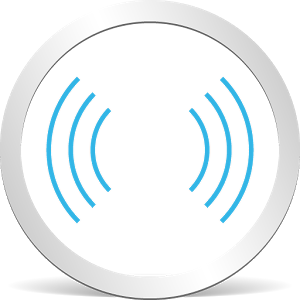
Как это работает?
В данном случае звук записывается на телефон, причём во время записи нажатием пальца регулируется нужный уровень вибрации. Кроме того, в настройках устанавливается фиксированная сила звука. Чтобы запустить процесс нужно коснуться сенсора на экране, останавливаем кнопкой «стоп», воспроизводим запись нажатием соответствующего поля.
Функция перевода кода Морзе преобразовывает набранные на клавиатуре буквы в сочетание длинных и коротких вибро-звуков. Громкость и продолжительность регулируется в настройках.
Например, создавая вибрацию на мелодию входящих вызовов телефонов «Нокиа» набираем символ «0», а затем «Пробел». Получатся три длинных звука (тире) и короткий интервал ожидания. Осталось сохранить результат под соответствующим названием и установить на входящие вызовы.
Если для вас актуален режим «Совещание», то программа сможет изменить его на беззвучный режим, оставив вибрацию активной.
Если вы хотите отключить вибро-сигнал (отдельный или все), нужно воспользоваться настройками в приложении, а не на устройстве, потому что именно они в этом случае имеют приоритет.
И ещё один нюанс. Всплывающую во время входящих вызовов пиктограмму «Customize Vibrancy» при желании можно отключить, но не в настройках программы, а в системных настройках приложений Android, отключив уведомления, в противном случае можно ухудшить работу утилиты, сделав её нестабильной.
Стоит упомянуть ещё о некоторых особенностях приложения:
На самом деле подобных инструментов для настройки вибрации немало.
Можно упомянуть Vibration Notifier, Vybe, т.д. Мы же остановились подробнее на наиболее популярном, потому что принцип действия всех приложений идентичен, вам остаётся только ознакомиться с предлагаемым функционалом и сделать свой выбор.
Как отключить вибрацию на Андроиде
Если вы не загружали программ для данного вида сигнала, а попросту хотите убрать стандартную вибрацию, то нужно сделать все лишь несколько шагов:
Как усилить вибрацию на Андроид с помощью Xposed
Важнейшим достоинством OS Android бесспорно является возможность системы изменять настройки в достаточно широких границах. Одним из таких инструментов является каркас Xposed Framework, позволяющий пользователям выполнять расширение функционала, не затрагивая файлы АРК или исходные системные файлы.
Более подробно об этом новаторском решении мы расскажем в специальном материале, а сейчас, коснёмся возможностей одного модуля Android Phone Vibrator, который сможет осуществлять запуск вибрации на вашем аппарате Андроид вместе с поступающим звонком или (в зависимости от желаемой настройки) по окончании приёма.
Как и все модули «Фрамворк», Android Phone Vibrator представляет собой обычный арк-файл, устанавливаемый как арк любого приложения. Единственное условие – наличие права доступа root, которыми в данном случае, без особого риска сможет воспользоваться даже не совсем продвинутый пользователь.
Надеемся, что у вас теперь не будет возникать вопросов, вынесенных в заголовок этой статьи.
Как включить непрерывную вибрацию на телефоне
Виброотклик на смартфоне нужен для того, чтобы владелец мог слышать вызов даже при выключенном звуке. К примеру, когда его устройство находится в кармане. Она помогает людям с плохим слухом обращать внимание на входящие SMS и звонки. Рассмотрим, каким образом можно включить через настройки непрерывную вибрацию на вашем мобильном телефоне.
Каким образом реализована функция вибрации в телефоне
Сегодня во всех устройствах встроена функция вибрации. Но так было не всегда. Первые мобильные устройства не умели вибрировать. Они были очень большими по сравнению с сегодняшними аппаратами. Их можно было с уверенностью назвать «кирпичами», так как они полностью соответствовали по размеру и весу. 
На звуковыводящие устройства подавались низкочастотные звуки, которые были похожими на сегодняшнюю вибрацию. Но она была значительно громче. Позже разработчики из разных концов света начали применять в своих устройствах специальные электромоторы, способствующие вызову коротких колебаний. 
К центральному валу прикрепляется нагрузка со смещением так, чтобы при быстром вращении вала колебания передавались всему корпусу. Управляется это устройство за счёт настроенного низкоуровневого драйвера.
Как включить непрерывного виброотклика на смартфоне Андроид
Управление устройствами на операционной системе Android осуществляется при помощи настроек. Большинство пользователей уже знакомы с ними, когда пытались установить рингтон. Или удаляли ненужные приложения из телефона. Последние модели смартфонов этой ОС обзавелись полезной функцией – поиском по параметрам. 
Что нужно сделать, чтобы включить на вашем мобильном устройстве непрерывную вибрацию:
Эта инструкция поможет настроить виброотклик на разных моделях смартфонов с Андроид. Но не все телефоны имеют такие параметры. Также большинство известных создателей мобильных устройств модифицируют ОС, изменяя настройки до неузнаваемости. 
Способ настроить постоянную вибрацию на Samsung
Мобильные устройства Самсунг хотя и используют ОС Android как основу, но в некоторых моделях параметры сильно отличаются от эталонной системы. Несмотря на это настройка вибрации всё же присутствует.
Для изменения параметров нам также стоит открыть настройки:
Кроме этого в списках стандартных рингтонов иногда бывают звуки виброотклика или прямое включение этой функции. Попробуйте найти их в своей модели телефона. Они могут помочь активировать непрерывную вибрацию на вашем смартфоне.
Непрерывный виброотклик на телефоне Хонор
Мобильное устройство Honor разных моделей не очень отличается от прочих прошивок китайских производителей. Бренд занял нишу бюджетной и средней ценовой категории. Эти устройства отлично справляются со всеми поставленными задачами.
Включить вибрацию на смартфоне, которая будет работать непрерывно, можно следующим образом:
Теперь испробуйте функцию, вызвав свой номер из другого мобильного устройства. Вибрация должна быть постоянной.
Активация функции на смартфоне Xiaomi
Инструкция для большинства моделей мобильных телефонов Xiaomi будет похожей.
Выполните такие действия:
В устройствах Сяоми больше звуковых настроек, чем на любом другом устройстве. Поэтому здесь вы сможете не только найти подходящие режимы, но и настроить их. Разработчики этой компании весьма внимательно относятся к тонкостям настройки. Их прошивка является одной из лучших среди всех китайских производителей.
Подключение постоянной вибрацию на Айфоне
Вибрацию удобно использовать на совещаниях, во время дневного сна и даже в качестве будильника. Если положить смартфон на стол, то этот звук не оставит от сна и следа. Чтобы активировать вибрацию для уведомлений, рингтонов и СМС-сообщений, необходимо открыть параметры смартфона.
Что нужно сделать для включения непрерывного виброотклика:
Настройте системные сигналы, в которых тоже может быть отключена вибрация. Эти звуки издаются во время разблокировки экрана, подключения к зарядке и в других случаях. В Айфонах есть собственные режимы с предустановленными звуковыми параметрами. Их список также доступен через настройки. Каждый имеет описание действий. Выберите тот, в котором действует виброрежим.
Приложение для настройки непрерывного вибрирования телефона
Для полного управления функцией вибрации в телефоне установите приложение «Вибрация». После его установки и запуска на экране сразу появятся параметры, которые смогут изменить частоту виброотклика смартфона, настроить интервал. В приложении уже есть несколько готовых пресетов. Это режимы с разными настройками – с коротким включением вибрации, с интенсивной вибро, с непрерывной и т.д. Программа бесплатна и доступна для загрузки в Play Market.
В магазине приложений есть другие подобные программы с настройками. Большинство из них предназначено для массажа тела.
Видео-инструкция
Подробную инструкцию о том, каким образом включить долгую непрерывную вибрацию на вашем телефоне iPhone, вы сможете посмотреть в этом видео.
Наверное у каждого из нас бывали такие случаи, когда кто-то звонил в неподходящий момент или нам просто хотелось тишины?! Для этих случаем можно поставить вибро звонок, чтобы никто не мешал. Но вибрация есть вибрация и ее нельзя менять простыми стандартными средствами, позволяющими менять интенсивность вибрации в момент звонка или сообщения.
В каждом смартфоне есть такой специальный вибро-моторчик, который и отвечает вибрацию, правда, настроить его встроенными функциями не представляется возможным.
Сегодняшняя статья как раз таки призвана рассказать, как можно с помощью стороннего приложения изменить расклад дел. Отрегулировать вибрацию и наладить ее до нужного нам уровня.
Как повысить вибрацию на смартфоне или изменить его тип?
Сделать это можно с помощью приложения позволяющим изменять степень вибрации на выполнение определенных действий и даже при работе с программами.
Самую популярную программа в это сегмента — Customize Vibrancy ( скачать тут ). Эта программа позволяет настроить желаемый уровень вибрации, и установить самые разные вибро-сигналы при выполнении различных действий.
На главном экране программки показываются всевозможные действия, которые можно настроить под вибрацию.Здесь Вам и входящие, исходящие звонки, доступ к интернету через Wi-Fi и 3G и т.д.
Под каждым действием есть название той или иной вибрации, среди, которых можно выделить Imperial March из культовой саги о Звездных Войнах, а также Миссия Невыполнима.
Если нажать на одно из действий, то можно «прослушать» как именно будет издаваться вибрация и если Вы хотите изменить ее, то просто удерживайте палец на названии и в предложенном списке можно выбрать тип вибрации. Также присутствует возможность создания собственной вибрации.
Для этого нужно нажать на функциональную кнопку Вашего смартфона и выбрать один из двух методов создания вибрации при помощи нажатий или кода Морзе.
Оба способа очень просты. После того, как Вы все запишите, можно назвать свою настройки как Вам будет угодно и выбрать ее для использования.
Интерфейс программы простой и понятный, удобная настройка каждого из параметров, а также большой выбор стандартных вибраций. В приложении нет даже рекламы и она совершенно бесплатна.
Как совсем отключить вибрацию?
Если Вам необходимо совсем отключить вибрацию, то сделать это можно так:
Выдвинуть панель уведомлений сверху и нажать на соответствующий значок или же перейти в настройки смартфона, звуки и отключить вибрацию.
Как настроить вибрацию на Android — пошаговые инструкции
Очень удобная функция телефонов и планшетов — возможность сигнализировать о звонках или сообщениях не только звуком, но и вибрацией. Такой способ оповещения удобен, например, для важных встреч или рабочей обстановки — и коллег не отвлекли, и сообщение не пропустили.
Но кроме этих функций, вибрация сопровождает и виртуальную клавиатуру. И если на устройстве по умолчанию установлен виброотклик для набора на клавиатуре, можно потратить довольно много времени и усилий прежде чем его отключить.
Как включить или убрать виброотклик клавиатуры через настройки смартфона
Настройка виброотклика клавиатуры
Передвигаем ползунок рядом с пунктом «Виброотклик клавиш»
Видео: как отключить вибрацию системных кнопок
Настройки вибрации для звонков и уведомлений в Андроид
Настройка вибросигнала для звонков или сообщений — тема, заслуживающая отдельного разбора. В современных смартфонах обычно «вшито» несколько режимов для звонков и оповещений разного рода, которые, впрочем, можно настраивать самостоятельно. По умолчанию же их параметры обычно следующие:
Аудиопрофили на Android по умолчанию
В обычном режиме можно подключать или отключать виброотклик, звуки клавиш, выбирать мелодию вызова.
Создание пользовательского аудиопрофиля
Пишем «Мой профиль» или любое другое название
Устанавливаем громкость для рингтона, уведомлений и будильника
Установка параметров пользовательского аудиопрофиля
Выберите «Мой профиль»
В предыдущих версиях Android существует опция настройки интенсивности вибрации для вызовов, сообщений и виброотклика. Настроить его можно через пункт настроек «Звуки и уведомления», перетягивая ползунок.
В этом окне можно настроить интенсивность вибрации для разных видов уведомлений и откликов
Пункт «Тактильная обратная связь», кстати, подразумевает отклики экрана на все возможные касания. В Android 5.1, например, такой возможности нет — только вибрация в ответ на нажатие клавиш.
Customize Vibrancy: управление режимами и интенсивностью вибросигнала
Для усиления вибрации существует программное обеспечение, которое можно найти на Play Store в свободном доступе. Среди таких приложений, например, Customize Vibrancy.
На плеймаркете приложение выглядит следующим образом:
Скачать Customize Vibrancy можно в Play Store
Описание программы довольно многообещающее. Согласно ему, можно настроить не только вибрацию при звонке и уведомлениях, но и отрегулировать её интенсивность, ритм (например, заставить телефон вибрировать в ритме Имперского марша или Smoke on the Water), а также виброоповещения при подключении/отключении интернета и много полезных опций для звонков. В частности можно подключить вибросигнал для соединения с абонентом — тогда не придётся слушать гудки, а спокойно держать телефон в руке, занимаясь своими делами, пока он не завибрирует. А можно, например, установить вибрацию на каждую минуту вызова после определённой длительности разговора.
Интерфейс приложения Customize Vibrancy
Выглядит программа незамысловато — одно окошко, в котором перечислены возможные параметры настройки: включение/отключение вибрации на входящий вызов, на снятие трубки, на завершение вызова, для СМС и прочие. Через длинное нажатие можно перейти в меню выбора вибрации.
Меню выбора вибрации в Customize Vibrancy
Плюсик в верхнем правом углу — ещё одна специфическая фишка приложения. Она позволяет записать собственную «мелодию» вибрации путём нажатия на экран даже перевода кода Морзе — в строку можно вписать слово или фразу, а программа зашифрует это в короткие и длинные сигналы. В настройках можно изменить длину единицы времени, которая равна точке в коде Морзе.
Функционал Customize Vibration, бесспорно, интересный. Но есть неприятный момент: на Android 5.1, например, программа не просто не работает — пользователя выкидывает на рабочий стол при первой же попытке изменить вибрацию для входящих звонков. Судя по отзывам пользователей, с такой проблемой встречаются многие. Возможно, для других версий операционной системы приложение работает лучше.
Доступ к расширенным настройкам — инженерное меню
Для доступа к расширенным настройкам можно воспользоваться инженерным меню. Для устройств на процессоре Mediatek вход в инженерное меню осуществляется путём набора кода, который собственно и «пускает» в это меню.
Таблица: коды для входа в инженерное меню
| Производитель | Код |
| Meizu | *#*#3466633#*#* |
| Samsung | *#*#8255#*#* или *#*#4636#*#* |
| HTC | *#*#3424#*#* или *#*#4636#*#* или *#*#8255#*#* |
| Sony | *#*#7378423#*#* |
| Philips, Alcatel | *#*#3646633#*#* |
| Fly | *#*#84666364#*#* или *#*#446633#*#* или *#*#3646633#*#* |
| Huawei | *#*#2846579#*#* или *#*#2846579159#*#* |
Код для входа в инженерное меню
Параметры, которые можно настраивать в меню, лучше изменять с осторожностью. Например, перед тем, как изменять громкость динамика или чувствительность микрофона, лучше записать установленные параметры на случай, если что-то пойдёт не так и надо будет изменить их на оригинальные.
Другой способ открыть инженерное меню — скачать программу, которая позволит зайти туда. На Play Store их множество: по запросу Engineer Mode появляется как минимум десяток подходящих приложений. Это, например, MTK Engineering Mode, Engineer Mode Test Tool или MTK Engineering App. Что касается возможных настроек вибрации, можно найти несколько функций, которые были представлены в Customize Vibrancy — виброотклик при соединении или разъединении вызова, к примеру. Регулировка интенсивности вибрации, кстати, в меню не отмечена: гораздо больше функций касаются настроек аудио, но вибрации среди настраиваемых параметров нет.
Видео: как зайти в инженерное меню и какие настройки можно изменить
Что делать, если вибрация не работает вообще или вдруг пропала
Да, и такое бывает. Если, например, при входящих звонках телефон перестал вибрировать вообще (что может быть совсем некстати при ожидании важного звонка, допустим), первое, что надо сделать — проверить и перепроверить настройки аудиопрофилей. Может случиться, что случайно вы перешли на режим без вибрации — тогда и проблемы как таковой нет.
Если же с аудиопрофилями все хорошо, причина может заключаться или в самом оборудовании, или в проблемах приложений. В первом случае оптимально сразу отнести телефон в сервис, но некоторые пользователи предлагают слегка «варварский» способ, который, тем не менее, работает у многих. При исчезновении вибрации из-за того, что отошёл вибромотор, можно попробовать набрать свой номер с другого телефона и во время вызова слегка похлопать телефоном по ладони — есть вероятность, что это поможет поставить моторчик на место. Если не помогло или подозрения пали на проблемы прошивки — лучше не рисковать и всё-таки нести телефон к мастеру.
Итак, если у вас есть проблема или вопрос, связанный с настройками вибрации устройства на Android — с большинством методов вы уже ознакомлены. Главное — знать, где именно настраивать те или иные параметры, а в инженерное меню быть максимально внимательным и не «накрутить» случайно лишнего.
Как включить или отключить вибрацию на телефоне
Наверняка каждый пользователь бывает в таких ситуациях, когда звук вызова или оповещения о новом сообщении в СМС или приложении смартфона будет нежелателен. В таких случаях рекомендуется использовать бесшумный режим работы, при котором о новом событии пользователя оповещает вибрация на телефоне. Отметим, что стандартные инструменты android-устройств не обладают широким спектром настроек этого режима. И если вы хотите по интенсивности вибрации понять, пришло СМС сообщение или это входящий звонок, то лучше установить дополнительные приложения, с помощью которых можно отрегулировать работу вибросигнала.
Регулировка вибросигнала стандартными инструментами
Вначале остановимся на стандартных инструментах, предоставляемых пользователю операционной системой Андроид.
Для включения или выключения вибрации в момент, когда на телефон поступает входящий звонок, зайдите в меню настроек «Звук и вибрация» и переключите соответствующий ползунок в нужное положение.
Для управления вибросигналом просто включите или выключите его, кликнув на кнопке «вибрация», открыв панель уведомлений (свайп вниз). Отметим, что настройка режима оповещения также имеется и во многих приложениях. Для настройки в этом случае нужно отрегулировать этот режим в каждой программе.
Отключить вибрацию только при получении СМС сообщений нельзя. Можно только полностью выключить режим вибро на устройстве. Или использовать для более тонкой настройки дополнительные приложения.
Андроид клавиатура и системные кнопки при нажатии дают обратную связь в виде вибросигнала. Включить или отключить данную опцию можно в настройках клавиатуры.
Усиление виброотклика
Большинство приложений для андроид клавиатуры, которые можно скачать с Google Play Market, имеют опцию настройки регулировки силы вибрации. Чтобы ее изменить нужно войти в настройки клавиатуры и передвинуть ползунок, который регулирует данную опцию. Подчеркнем, что для стандартной клавиатуры такой возможности нет. И если вы пользуетесь стандартной программой, настроить вибрацию можно только с помощью сторонних приложений. Рассмотрим одну из таких программ.
Customize Vibrancy
Приложение очень просто настраивать – только запустив, в главном меню вы увидите опции для регулировки и выбора режима вибрации для звонков, сообщений, оповещений и других событий. Можно выбрать любой режим, сильной или слабой вибрации, продолжительного сигнала или короткого, и т.д. Нажатие на конкретный режим вибрации дает возможность его «прослушать» и оценить эффективность. Кроме уже имеющихся типов вибрации есть возможность создать собственный режим – нажатиями или посредством кода Морзе.
Отметим простой и понятный интерфейс приложения, широкий набор предустановленных вибраций и то, что программа полностью бесплатна и не содержит рекламы.
Дополнительные возможности Андроид устройств
Если вопрос, как включить вибрацию на телефоне решается достаточно просто – нужно выбрать в панели уведомлений соответствующую функцию (или выключить звук с помощью клавиши регулировки громкости), и об этом знают все пользователи, то о существовании дополнительных опций стоит поговорить подробно. Наверняка вы обратили внимание, что андроид клавиатура имеет такую функцию, как виброотклик. Нажимая на клавиши, вы ощущаете легкую вибрацию. Такая «обратная связь» сообщает о том, что нажатие на экран распознано. Отметим, что этот режим работает не только в стандартных предустановленных клавиатурах. Сторонние приложения также поддерживают данную опцию.
Работу виброотклика при нажатии на кнопки клавиатуры также можно настроить по собственному усмотрению. Сигнал регулируется по силе и интенсивности, устанавливаются события, при которых он должен подаваться, а когда нет. Остановимся более подробно на том, как убрать вибрацию на телефоне или настроить ее по своему вкусу.
Отключение виброотклика
Настройка этой опции очень проста. Нужно зайти в раздел меню «Язык, время, клавиатура» и выбрать клавиатуру, на которой нужно отключить виброотклик. Зайдя в настройки с помощью переключателя можно включить или выключить данную функцию.
Для тех, кто использует сторонние приложения, при нажатии на соответствующую клавиатуру будет открыто ее собственное меню настроек. Но суть включения или выключения вибрации при этом не меняется – нужно найти соответствующий пункт и установить его в желаемое положение.
Что делать если вибрация не работает
Если с вопросом, как отключить вибрацию на телефоне или обратно включить эту опцию все достаточно просто и понятно, то с вопросом, что делать, если вибрация не работает, ситуация несколько сложнее. Для начала определимся с причинами, по которым данная функция может исчезнуть.
Вибрация отключена через меню аппарата
Самое первое, что нужно проверить при отсутствии вибросигнала на вашем смартфоне – проверить, включена ли данная опция на устройстве вообще, и для используемой клавиатуры (приложения) в частности.
Устройство находится в режиме энергосбережения
Еще одна причина, по которой может отключиться вибросигнал – смартфон работает в режиме экономии энергии. Дело в том, что опция вибро потребляет много энергии для работы моторчика. И если вам нужно включить виброрежим, то от режима энергосбережения придется отказаться, или настроить его так, чтобы вибрация оставалась включенной.
Приложение не поддерживает опцию виброотклика
Используя сторонние приложения (клавиатуры) можно столкнуться с ситуацией, когда в ней не предусмотрена данная опция. Такая проблема решается только переходом к использованию другого приложения.
Операционная система Андроид не идеальна. Бывает, что она «подвисает» или отдельные функции перестают работать. Справиться с такой проблемой помогает перезагрузка устройства.
После того, как исключены вышеперечисленные варианты, можно предположить, что проблема в исправности вибромотора. В таком случае смартфон требуется отнести в специализированный сервисный центр.
Советы по выбору смартфона
Чтобы не переплачивать за опции и функции, которыми вы не пользуетесь, при выборе модели смартфона нужно обращать внимание на характеристики, которые вам точно понадобятся. К примеру, если вы планируете пользоваться устройством для работы с приложениями, то нет смысла приобретать аппарат с мощной камерой. Также, выбирая первый смартфон для школьника, многие предпочитают купить простую бюджетную модель. Но недорогой смартфон не всегда плохое решение. Сегодня на рынке представлена продукция различных брендов, как с мировым именем, так и молодых. Одной из перспективных компаний, на модельный ряд которой стоит обратить внимание при покупке нового смартфона, является британский производитель Wileyfox.
Впервые смартфоны Wileyfox появились на рынке в октябре 2015 года. Несмотря на то, что с того времени не прошло и двух лет, аппараты бренда уже пользуются популярностью среди пользователей и экспертов рынка. Каждая модель имеет ряд неоспоримых достоинств. Это поддержка работы с двумя сим-картами, работа с сетями передачи данных 4G LTE. Также потребители отмечают привлекательный стильный дизайн, высокое качество сборки и доступные цены на аппараты Wileyfox. Прекрасным подтверждением этого служит мощный и производительный бюджетный смартфон Wileyfox Spark +.
Wileyfox Spark +
Это отличный выбор для того, кто ищет современный, стильный и мощный смартфон за небольшие деньги. Wileyfox Spark + работает на производительном 4-ядерном чипсете MediaTek, оснащен 2 Гб оперативной и 16 Гб встроенной памяти. Отметим поддержку карт памяти microSDXC объемом до 64 Гб.
Модель получила слегка закругленный по краям 2.5D 5-дюймовый HD IPS дисплей и основную камеру с разрешением в 13 Мп. Подчеркнем возможность использования двух сим-карт, причем для подключения к 4G интернету можно выбрать любую из них. Не нужно менять местами симки, достаточно указать соответствующий слот в меню смартфона. Аппарат комплектуется Li-pol батареей емкостью в 2200 мАч, что обеспечивает до 160 часов работы в режиме ожидания и до 9 часов – в режиме разговора.
Более подробно ознакомиться с характеристиками модели и оформить заказ всего за 6 990 рублей можно на официальном сайте компании.
Заключение
После изучения материала в этой статье вы не только научились включать и выключать виброрежим в своем смартфоне для разных событий. Мы также рассказали о дополнительных возможностях андроид-клавиатуры, сделали обзор одного из наиболее популярных приложений. Все это поможет вам настроить свой мобильный гаджет так, чтобы работать с ним было максимально удобно и комфортно.

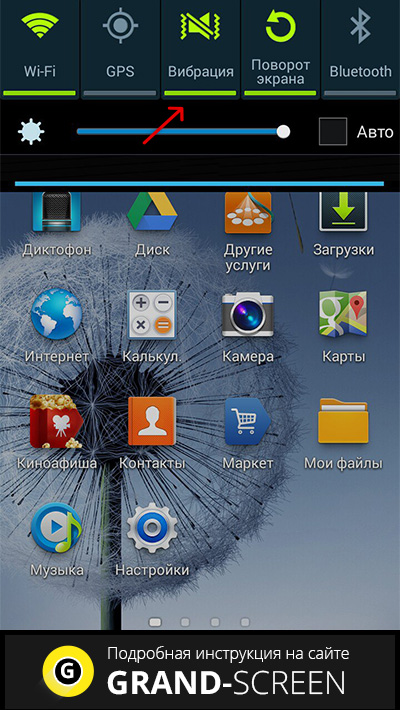
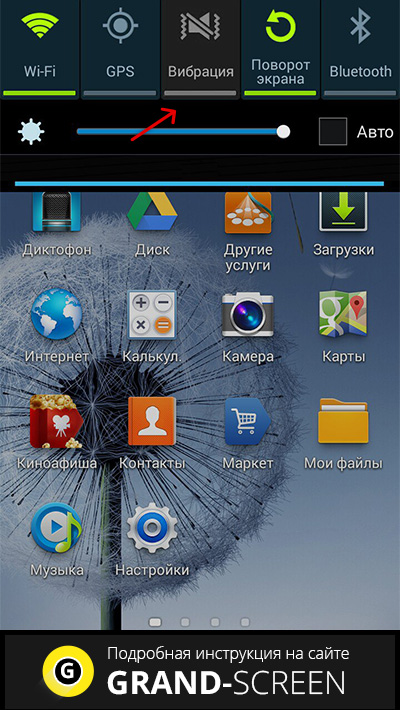




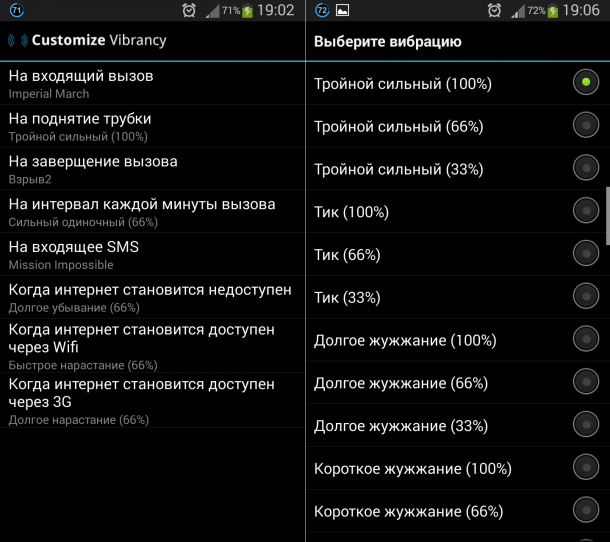
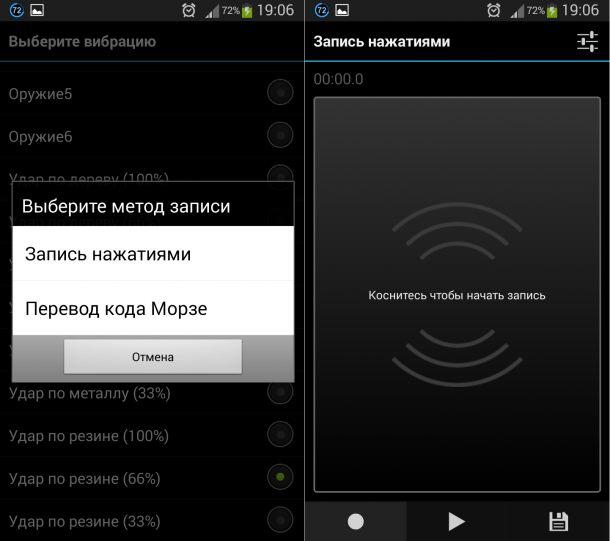
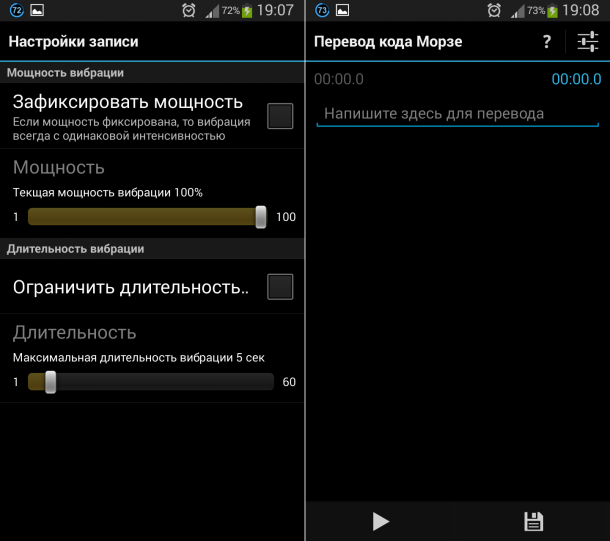

















.png)
.png)
.jpg)